분류 전체보기에 해당하는 글 260건
-
PC 렛츠코레일로 기차표 예매하고 코레일톡으로 발권하기2022.08.01
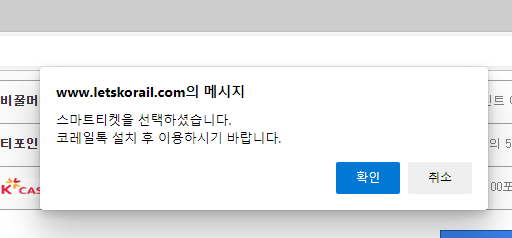 수성비전자방입니다. 코레일톡으로 기차표를 예매하면 자연스럽게 코레일톡으로 발권하게 되죠. 코레일톡으로 승차권을 발권하면 운행시각과 타는 곳 등의 정보를 실시간으로 확인할 수 있어서 편리합니다. 그런데 만약 PC 렛츠코레일로 기차표를 예매한 것은 어떻게 코레일톡으로 발권할 수 있을까요? 지금부터 알아보겠습니다. 스크린샷 모자이크가 부실해서 보시기 조금 불편할 수 있는 점 양해 부탁드립니다. 목차 1. PC 렛츠코레일로 기차표 예매 후 코레일톡으로 발권하기 2. 코레일톡 승차권의 장점 알아보기 2.A. 열차시설 2.B. 열차시각(운행정보) 2.C. 영수증(QR게이트 통과용 QR코드 포함) 3. 글 마무리 4. 참고 자료 1. PC 렛츠코레일로 기차표 예매 후 코레일톡으로 발권하기 1.1. https://ww..
수성비전자방입니다. 코레일톡으로 기차표를 예매하면 자연스럽게 코레일톡으로 발권하게 되죠. 코레일톡으로 승차권을 발권하면 운행시각과 타는 곳 등의 정보를 실시간으로 확인할 수 있어서 편리합니다. 그런데 만약 PC 렛츠코레일로 기차표를 예매한 것은 어떻게 코레일톡으로 발권할 수 있을까요? 지금부터 알아보겠습니다. 스크린샷 모자이크가 부실해서 보시기 조금 불편할 수 있는 점 양해 부탁드립니다. 목차 1. PC 렛츠코레일로 기차표 예매 후 코레일톡으로 발권하기 2. 코레일톡 승차권의 장점 알아보기 2.A. 열차시설 2.B. 열차시각(운행정보) 2.C. 영수증(QR게이트 통과용 QR코드 포함) 3. 글 마무리 4. 참고 자료 1. PC 렛츠코레일로 기차표 예매 후 코레일톡으로 발권하기 1.1. https://ww..
-
Windows PC를 Miracast 모니터로 사용하기(이 PC에 화면 표시)2022.07.25
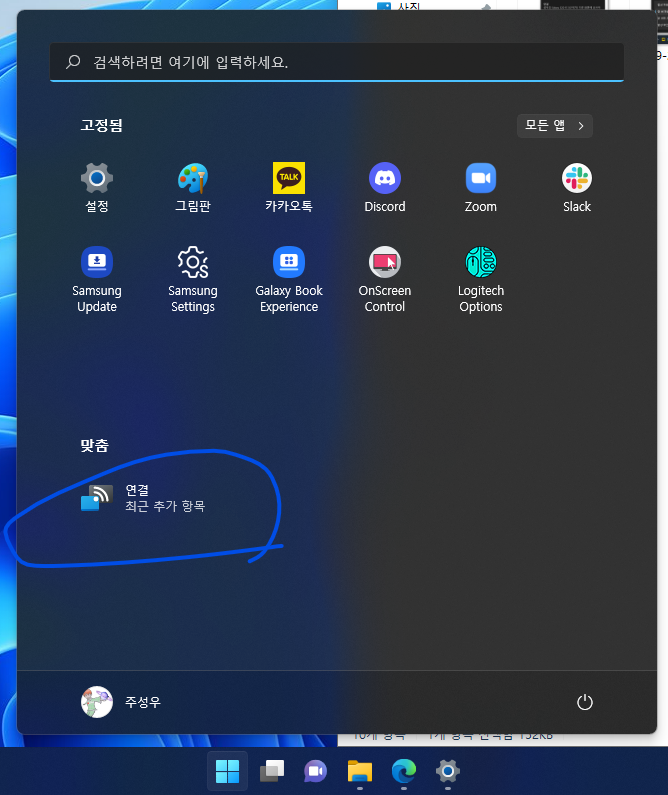 수성비전자방입니다. 오늘은 Miracast를 이용하여 스마트폰의 화면을 Windows PC에 출력해 보겠습니다. 설정에는 이 PC에 화면 표시라는 기능으로 나오며, '연결'이라는 앱을 사용합니다. PC가 Miracast를 지원해야 사용할 수 있습니다. 목차 1. 선택적 기능에서 '무선 디스플레이' 추가 2. Smart View(스마트폰 미러링) 3. Samsung DeX 1. 선택적 기능에서 '무선 디스플레이' 추가 Windows PC를 Miracast 출력 기기로 사용하기 위해서는 선택적 기능 중 '무선 디스플레이'가 활성화 되어 있어야 합니다. 지금부터 그 기능을 활성화 해보겠습니다. 1.1. Windows PC에서 설정을 실행합니다. 1.2...
수성비전자방입니다. 오늘은 Miracast를 이용하여 스마트폰의 화면을 Windows PC에 출력해 보겠습니다. 설정에는 이 PC에 화면 표시라는 기능으로 나오며, '연결'이라는 앱을 사용합니다. PC가 Miracast를 지원해야 사용할 수 있습니다. 목차 1. 선택적 기능에서 '무선 디스플레이' 추가 2. Smart View(스마트폰 미러링) 3. Samsung DeX 1. 선택적 기능에서 '무선 디스플레이' 추가 Windows PC를 Miracast 출력 기기로 사용하기 위해서는 선택적 기능 중 '무선 디스플레이'가 활성화 되어 있어야 합니다. 지금부터 그 기능을 활성화 해보겠습니다. 1.1. Windows PC에서 설정을 실행합니다. 1.2...
-
티스토리 스킨에 로그인 버튼 추가하기(비로그인 시에만 보임)22022.07.16
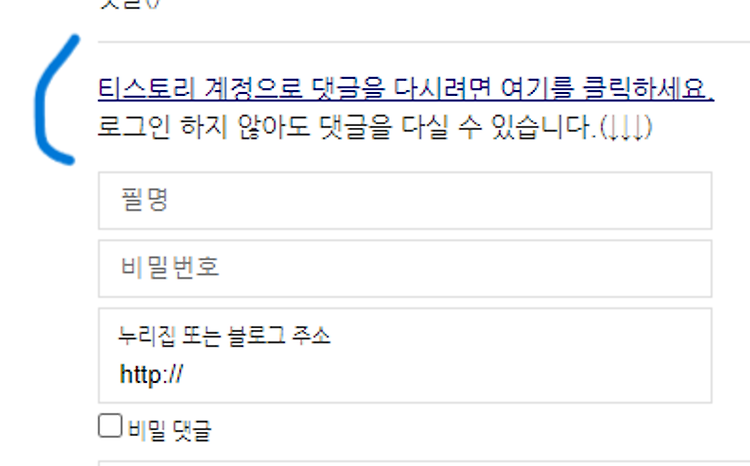 수성비전자방입니다. 오늘은 HTML DOM을 이용하여 티스토리 스킨에 로그인 버튼을 추가해 보겠습니다. 로그아웃 버튼은 추가하지 않았으며, 로그인 하지 않은 경우에만 보입니다. 여러분이 원하시는 형태와 이 글에서 설명하는 것이 다를 가능성이 커서 적용 결과부터 보여드리겠습니다. 목차 1. 적용 결과 및 구현 계획 2. 티스토리 스킨에 로그인 버튼을 추가하는 방법 1. 적용 결과 1.1. 티스토리에 로그인 하지 않은 채로 댓글 입력하는 곳에 가면 '티스토리 계정으로 댓글을 다시려면 여기를 클릭하세요.'라는 문구가 나옵니다. 이것을 클릭하면 1.2. 티스토리 로그인 창이 나옵니다. 1.3. 로그인을 완료하면 로그인 전에 보던 페이지로 돌아옵니다. 사실 스크롤은 맨 위로 이동하게 되므로 다시 스..
수성비전자방입니다. 오늘은 HTML DOM을 이용하여 티스토리 스킨에 로그인 버튼을 추가해 보겠습니다. 로그아웃 버튼은 추가하지 않았으며, 로그인 하지 않은 경우에만 보입니다. 여러분이 원하시는 형태와 이 글에서 설명하는 것이 다를 가능성이 커서 적용 결과부터 보여드리겠습니다. 목차 1. 적용 결과 및 구현 계획 2. 티스토리 스킨에 로그인 버튼을 추가하는 방법 1. 적용 결과 1.1. 티스토리에 로그인 하지 않은 채로 댓글 입력하는 곳에 가면 '티스토리 계정으로 댓글을 다시려면 여기를 클릭하세요.'라는 문구가 나옵니다. 이것을 클릭하면 1.2. 티스토리 로그인 창이 나옵니다. 1.3. 로그인을 완료하면 로그인 전에 보던 페이지로 돌아옵니다. 사실 스크롤은 맨 위로 이동하게 되므로 다시 스..
-
카카오톡을 원스토어에서 설치하기2022.07.06
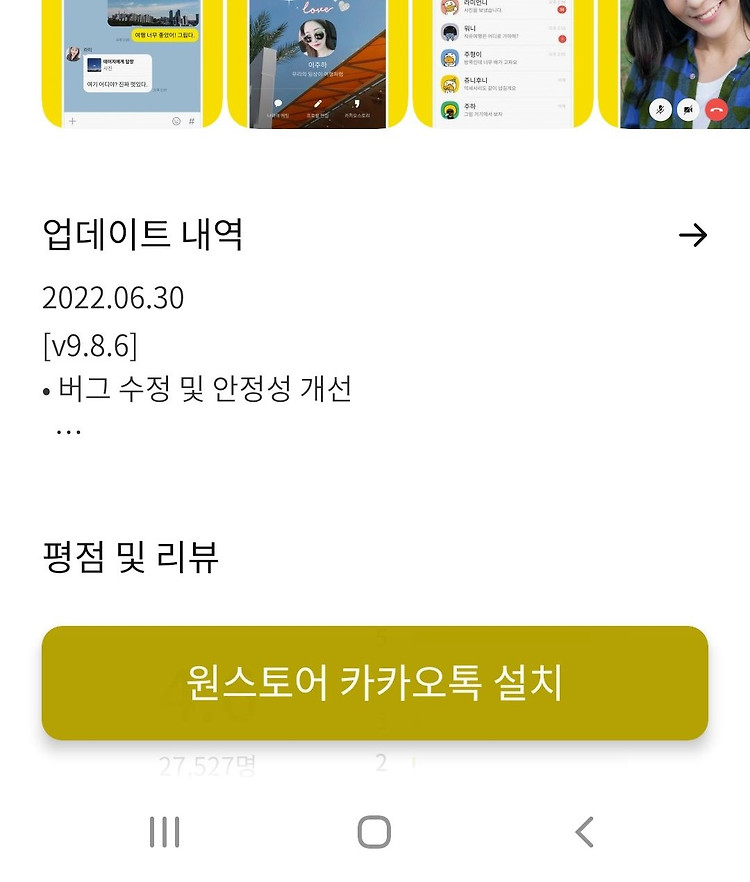 수성비전자방입니다. 2022. 07. 06. 기준 안드로이드용 카카오톡 최신버전 업데이트가 Play 스토어에 안 올라오고 있습니다. 아마 인앱결제 정책 위반 때문인 것 같은데... 이때 사용할 수 있는 방법은 두 가지입니다. 1) 다음 포털에 카카오톡을 검색하고 최신버전 APK 파일을 내려받아 설치 2) 원스토어에서 카카오톡을 설치 오늘은 원스토어에서 카카오톡을 설치하는 방법을 알아보겠습니다. 1. 원스토어가 있어야 합니다. 국내 통신사 SKT용/KT용/LGU+용 휴대전화/태블릿은 원스토어가 선탑재되어 있습니다. 반면 자급제 휴대전화/태블릿은 원스토어가 탑재되어 있지 않으므로 직접 설치해 주셔야 합니다.\ 원스토어를 설치하는 방법 공식 누리집에서 내려받아 설치하세요 - https://m.onestore...
수성비전자방입니다. 2022. 07. 06. 기준 안드로이드용 카카오톡 최신버전 업데이트가 Play 스토어에 안 올라오고 있습니다. 아마 인앱결제 정책 위반 때문인 것 같은데... 이때 사용할 수 있는 방법은 두 가지입니다. 1) 다음 포털에 카카오톡을 검색하고 최신버전 APK 파일을 내려받아 설치 2) 원스토어에서 카카오톡을 설치 오늘은 원스토어에서 카카오톡을 설치하는 방법을 알아보겠습니다. 1. 원스토어가 있어야 합니다. 국내 통신사 SKT용/KT용/LGU+용 휴대전화/태블릿은 원스토어가 선탑재되어 있습니다. 반면 자급제 휴대전화/태블릿은 원스토어가 탑재되어 있지 않으므로 직접 설치해 주셔야 합니다.\ 원스토어를 설치하는 방법 공식 누리집에서 내려받아 설치하세요 - https://m.onestore...
-
원스토어 APK 설치하기(자급제폰 또는 해외폰 사용자)2022.07.05
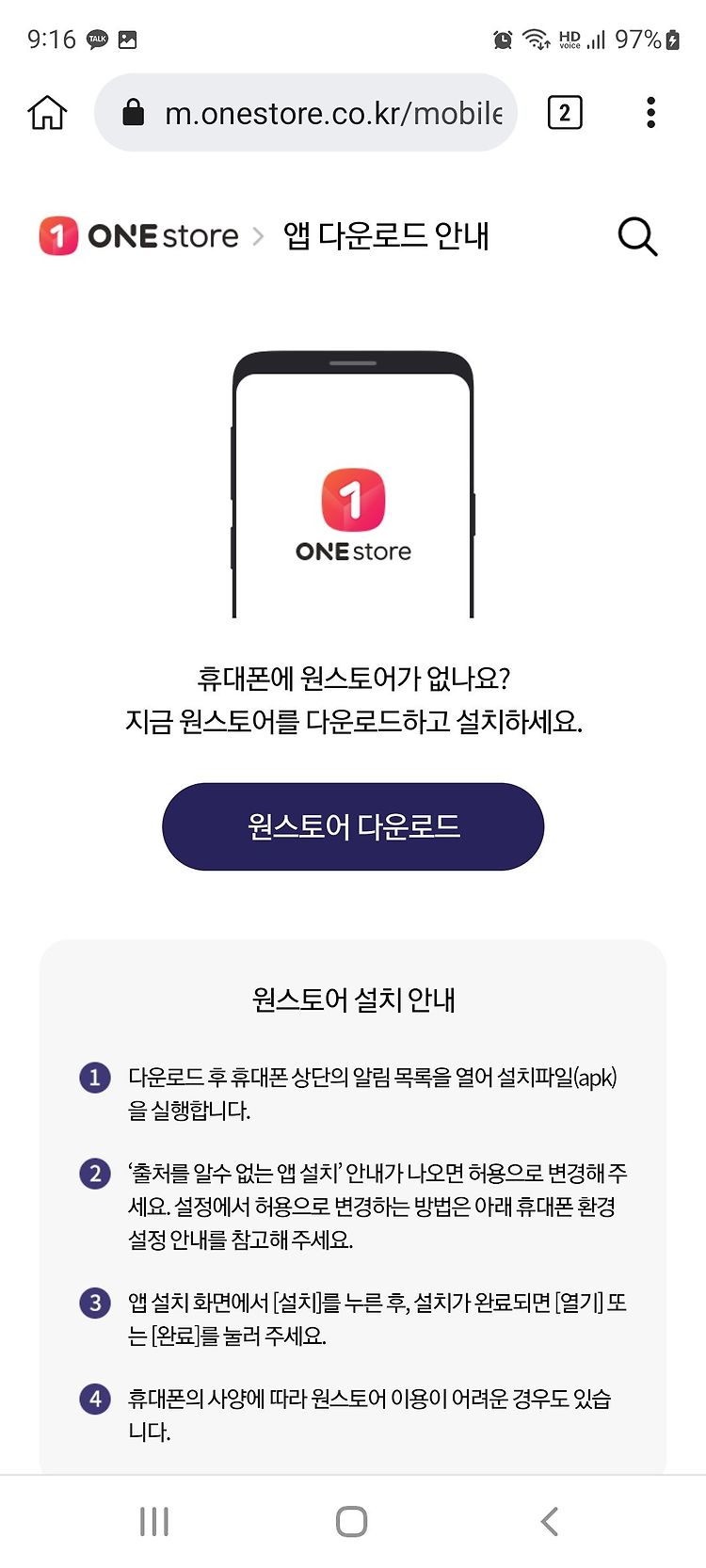 수성비전자방입니다. 원스토어는 옛날의 T스토어, 올레 마켓, U+스토어, 네이버 앱스토어가 통합된 스토어입니다. 따라서 국내 안드로이드 폰에는 웬만해서는 원스토어가 다 깔려 있는데요(선탑재), 다만 자급제 기기나 해외 직구 기기의 경우 원스토어가 안 깔려 있습니다. 오늘은 원스토어가 선탑재 되지 않은 경우 원스토어를 APK 파일로 직접 설치하는 방법을 알아보겠습니다. 원스토어 공식 누리집에서 내려받아 설치하는 방법입니다.(가장 확실한 방법) 1. https://m.onestore.co.kr에 접속합니다. 2. 스크롤을 조금 내리면 나오는 원스토어앱 설치하기를 누릅니다. 3. 원스토어 다운로드를 누릅니다. 4. '유해한 파일일 수도 있음'이라는 창이 뜰 수도 있는데 이 경우 무시하고 다운로드..
수성비전자방입니다. 원스토어는 옛날의 T스토어, 올레 마켓, U+스토어, 네이버 앱스토어가 통합된 스토어입니다. 따라서 국내 안드로이드 폰에는 웬만해서는 원스토어가 다 깔려 있는데요(선탑재), 다만 자급제 기기나 해외 직구 기기의 경우 원스토어가 안 깔려 있습니다. 오늘은 원스토어가 선탑재 되지 않은 경우 원스토어를 APK 파일로 직접 설치하는 방법을 알아보겠습니다. 원스토어 공식 누리집에서 내려받아 설치하는 방법입니다.(가장 확실한 방법) 1. https://m.onestore.co.kr에 접속합니다. 2. 스크롤을 조금 내리면 나오는 원스토어앱 설치하기를 누릅니다. 3. 원스토어 다운로드를 누릅니다. 4. '유해한 파일일 수도 있음'이라는 창이 뜰 수도 있는데 이 경우 무시하고 다운로드..
-
[MinGW-w64 설치 방법]Windows에서 GCC, G++ 사용하는 법62022.06.25
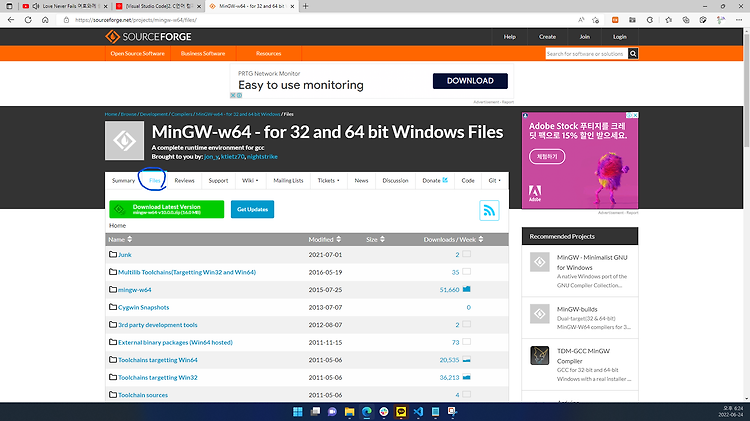 수성비전자방입니다. 그동안 GCC 관련 글들을 올린 적이 몇 번 있었는데요, Windows에서 GCC, G++을 사용하려면 MinGW-w64를 설치하면 됩니다. 아무래도 MinGW-w64 설치 방법을 따로 정리하는 것이 좋겠다는 생각이 들어서 글을 씁니다. 이 글은 제가 운영하는 기술 블로그인 수성컴전자방으로 옮겨졌습니다. 최근까지도 이 글에 댓글이 달리고 있는데, 글을 옮겨서 불편을 드리게 된 점 죄송합니다. 방문자 여러분의 양해를 부탁드립니다. https://sooseongcom.com/post/MinGW-w64-HowToInstall [MinGW-w64 설치 방법]Windows에서 GCC, G++ 사용하는 법 수성비전자방입니다. 그동안 GCC 관련 글들을 올린 적이 몇 번 있었는데요, Windows..
수성비전자방입니다. 그동안 GCC 관련 글들을 올린 적이 몇 번 있었는데요, Windows에서 GCC, G++을 사용하려면 MinGW-w64를 설치하면 됩니다. 아무래도 MinGW-w64 설치 방법을 따로 정리하는 것이 좋겠다는 생각이 들어서 글을 씁니다. 이 글은 제가 운영하는 기술 블로그인 수성컴전자방으로 옮겨졌습니다. 최근까지도 이 글에 댓글이 달리고 있는데, 글을 옮겨서 불편을 드리게 된 점 죄송합니다. 방문자 여러분의 양해를 부탁드립니다. https://sooseongcom.com/post/MinGW-w64-HowToInstall [MinGW-w64 설치 방법]Windows에서 GCC, G++ 사용하는 법 수성비전자방입니다. 그동안 GCC 관련 글들을 올린 적이 몇 번 있었는데요, Windows..
-
[highlight.js]티스토리 코드블럭 스타일 변경, 줄번호 넣는 법2022.06.20
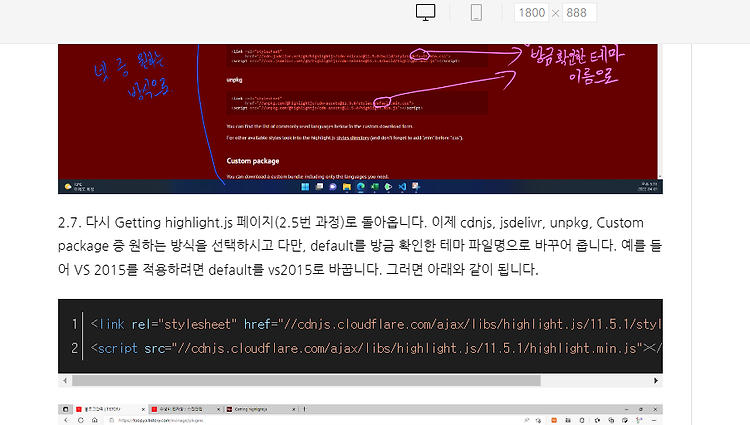 수성비전자방입니다. 저는 과거에 블로그 글에 코드블럭을 쓸 때 Color Scripter(관련 글)을 썼었지만, 얼마 전부터 티스토리의 코드블럭 기능을 이용하고 있습니다. 티스토리의 코드블럭은 highlight.js와 함께 사용할 수 있도록 되어 있습니다. 티스토리에서 코드블럭을 쓰면 , 태그로 감싸지며, highlight.js가 이 부분을 예쁜 코드블럭으로 만들어 주는 것입니다. 예를 들어 HTML에 대한 코드블럭은 아래와 같이 되는 거죠. ... (출처: https://highlightjs.org/usage/) 그러므로 이 코드블럭을 제대로 쓰려면 자바스크립트, CSS를 함께 적용하는 것이 좋은데요, 오늘은 highlight.js와 줄번호를 적용해 보겠습니다. 목차 1. 티스토리의 코드 문법 강조 플..
수성비전자방입니다. 저는 과거에 블로그 글에 코드블럭을 쓸 때 Color Scripter(관련 글)을 썼었지만, 얼마 전부터 티스토리의 코드블럭 기능을 이용하고 있습니다. 티스토리의 코드블럭은 highlight.js와 함께 사용할 수 있도록 되어 있습니다. 티스토리에서 코드블럭을 쓰면 , 태그로 감싸지며, highlight.js가 이 부분을 예쁜 코드블럭으로 만들어 주는 것입니다. 예를 들어 HTML에 대한 코드블럭은 아래와 같이 되는 거죠. ... (출처: https://highlightjs.org/usage/) 그러므로 이 코드블럭을 제대로 쓰려면 자바스크립트, CSS를 함께 적용하는 것이 좋은데요, 오늘은 highlight.js와 줄번호를 적용해 보겠습니다. 목차 1. 티스토리의 코드 문법 강조 플..
-
[절정 템플릿]간단하게 생긴 PPT 템플릿22022.06.04
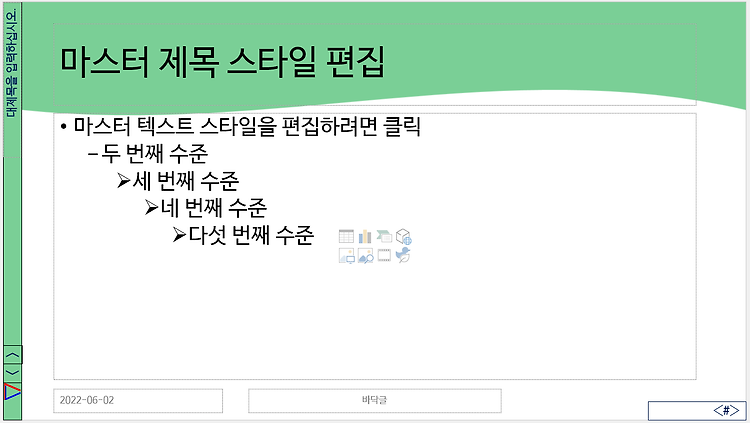 수성비전자방입니다. 오늘은 간단히 사용할 수 있는 PPT 템플릿을 공개합니다. 이름은 '절정 템플릿'입니다. 절정2(2020. 12. 출시) → 절정 템플릿(2022. 06. 출시) Microsoft Office Powerpoint (Microsoft 365로 제작되었으며, 2010 이상에서 잘 작동할 것으로 예상됩니다.) 화면비는 16:9만 지원합니다.(4:3은 아쉽지만 절정3을 기대해 주세요.) 위의 압축파일을 내려받으시고, 압축 해제하신 다음 절정 템플릿.pptx를 수정하여 사용하세요. 절정 템플릿에서 제공되는 레이아웃은 위와 같습니다. 기본적인 레이아웃이 모두 존재하고, 독자적으로 단순 내용 정리(20pt), 단순 내용 정리(빈 화면)를 제공합니다. 단순 내용 정리는 필기할 때 사용하시면 좋습니다..
수성비전자방입니다. 오늘은 간단히 사용할 수 있는 PPT 템플릿을 공개합니다. 이름은 '절정 템플릿'입니다. 절정2(2020. 12. 출시) → 절정 템플릿(2022. 06. 출시) Microsoft Office Powerpoint (Microsoft 365로 제작되었으며, 2010 이상에서 잘 작동할 것으로 예상됩니다.) 화면비는 16:9만 지원합니다.(4:3은 아쉽지만 절정3을 기대해 주세요.) 위의 압축파일을 내려받으시고, 압축 해제하신 다음 절정 템플릿.pptx를 수정하여 사용하세요. 절정 템플릿에서 제공되는 레이아웃은 위와 같습니다. 기본적인 레이아웃이 모두 존재하고, 독자적으로 단순 내용 정리(20pt), 단순 내용 정리(빈 화면)를 제공합니다. 단순 내용 정리는 필기할 때 사용하시면 좋습니다..
-
[Visual Studio Code]5. C언어 파일 분할 컴파일(GCC)92022.05.13
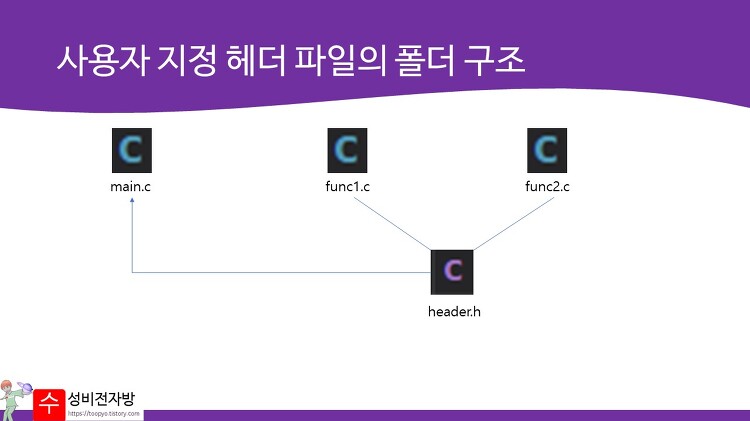 수성비전자방입니다. 오늘은 Visual Studio Code 시리즈 중 하나로, C언어 파일 분할 컴파일을 하는 방법을 알아보겠습니다. 목차 1. 설치 2. C언어 컴파일 3. C언어 디버깅(gcc, gdb 디버거) 4. C언어 빌드 및 디버깅 5. C언어 파일 분할 컴파일(현재 글) 5.1. 사용자 정의 헤더 파일 5.2. 예제 소스코드 5.3. GCC 파일 분할 컴파일 5.4. VS Code 파일 분할 컴파일 5.5. 글 마무리 5.6. 참고 문헌 이 글은 VS Code 카테고리에 올라와 있지만, 1~4편은 Windows 카테고리에 올라가 있는 점 참고하시기 바랍니다. 5.1. 사용자 정의 헤더 파일 C언어 파일 분할 컴파일이 무조건 사용자 정의 헤더 파일을 이용하는 것은 아니지만, 이 글에서는 사용..
수성비전자방입니다. 오늘은 Visual Studio Code 시리즈 중 하나로, C언어 파일 분할 컴파일을 하는 방법을 알아보겠습니다. 목차 1. 설치 2. C언어 컴파일 3. C언어 디버깅(gcc, gdb 디버거) 4. C언어 빌드 및 디버깅 5. C언어 파일 분할 컴파일(현재 글) 5.1. 사용자 정의 헤더 파일 5.2. 예제 소스코드 5.3. GCC 파일 분할 컴파일 5.4. VS Code 파일 분할 컴파일 5.5. 글 마무리 5.6. 참고 문헌 이 글은 VS Code 카테고리에 올라와 있지만, 1~4편은 Windows 카테고리에 올라가 있는 점 참고하시기 바랍니다. 5.1. 사용자 정의 헤더 파일 C언어 파일 분할 컴파일이 무조건 사용자 정의 헤더 파일을 이용하는 것은 아니지만, 이 글에서는 사용..
-
엠원리액트 댓글에 프로필사진 보이게 하기2022.05.02
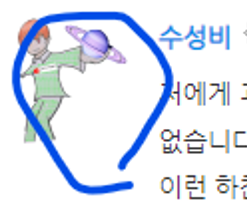 수성비전자방입니다. 티스토리 스킨 중 '엠원리액트'라는 스킨이 있습니다. 지금 수성비전자방 스킨도 엠원리액트 기반입니다. 엠원리액트 스킨에는 단점이 있는데, 그것은 바로 댓글을 단 사람의 프로필사진이 보이지 않는다는 것입니다. 제가 단 댓글인데 제 프로필사진이 보이지 않습니다. 오늘은 엠원리액트 스킨에서 댓글 프로필사진이 보이게 수정해 보겠습니다. 1. index.html에서 주석 코멘트 리스트 s를 찾습니다.(Ctrl+F를 이용하면 편하겠죠?) 2. 이 있을텐데 과 사이에 아래 소스코드를 추가해 줍니다. (alt 태그 내용은 임의로 작성하셔도 됩니다.) 3. style.css에서 주석 댓글 보기를 찾습니다. 4. 아래 소스코드를 추가합니다. .comment_in img {width: 64..
수성비전자방입니다. 티스토리 스킨 중 '엠원리액트'라는 스킨이 있습니다. 지금 수성비전자방 스킨도 엠원리액트 기반입니다. 엠원리액트 스킨에는 단점이 있는데, 그것은 바로 댓글을 단 사람의 프로필사진이 보이지 않는다는 것입니다. 제가 단 댓글인데 제 프로필사진이 보이지 않습니다. 오늘은 엠원리액트 스킨에서 댓글 프로필사진이 보이게 수정해 보겠습니다. 1. index.html에서 주석 코멘트 리스트 s를 찾습니다.(Ctrl+F를 이용하면 편하겠죠?) 2. 이 있을텐데 과 사이에 아래 소스코드를 추가해 줍니다. (alt 태그 내용은 임의로 작성하셔도 됩니다.) 3. style.css에서 주석 댓글 보기를 찾습니다. 4. 아래 소스코드를 추가합니다. .comment_in img {width: 64..
찾으시는 글이 없나요? 수성컴전자방으로 글이 이동되었을 수 있습니다.






